Google Chrome 32 je mimo, a to nejnovějšíaktualizace, webový gigant přinesl některé opravdu užitečné nové funkce, jako jsou indikátory Tab k identifikaci hlučných karet, automatické blokování malwaru a mnoho dalšího. Jedinou funkcí, kterou jsem považoval za naprosto fascinující, je nová možnost Kontrolovaní uživatelé, která vám dává plnou kontrolu nad správou uživatelů prohlížeče Chrome, která vám umožňuje přidávat omezení prohlížení pro kontrolované uživatele a sledovat jejich webovou aktivitu. V následujícím textu se podrobněji podíváme, jak tato nová funkce funguje.
Zcela základní je funkce supervidovaných uživatelůumožňuje hlavnímu účtu Chrome spravovat více podúčtů, které byly do Chromu přidány. Kontrolovaný uživatel bude mít procházení monitorováno prostřednictvím webového ovládacího panelu, odkud si administrátor může prohlížet stránky, které navštívil, a blokovat přístup k některým webům pro svůj účet. Tato funkce je stále ve verzi beta, ale funguje opravdu dobře a může vám pomoci sledovat aktivitu vašich dětí na webu.
Začínáme s dozorovanými uživateli je jednoduché. Nejprve se v Chromu přihlaste ke svému účtu Google. Poté klikněte na Nastavení v nabídce.

Přejděte dolů na kartě Nastavení, dokud se nezobrazí část Uživatelé, a poté klikněte na tlačítko Přidat nového uživatele.
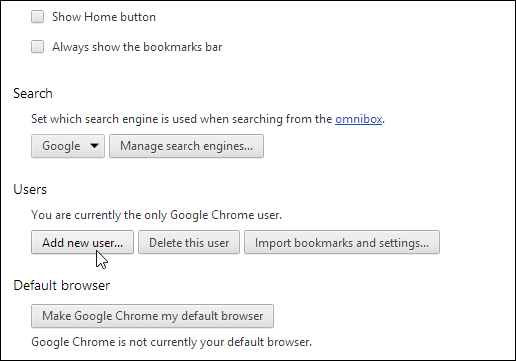
V následujícím okně, které se objeví, budetevšimněte si, že kromě výběru avatara a jména nového uživatele Chrome nyní umožňuje nastavit také účet pod dohledem přepnutím možnosti „Toto je kontrolovaný uživatel spravovaný <adresa vašeho účtu Google>“.
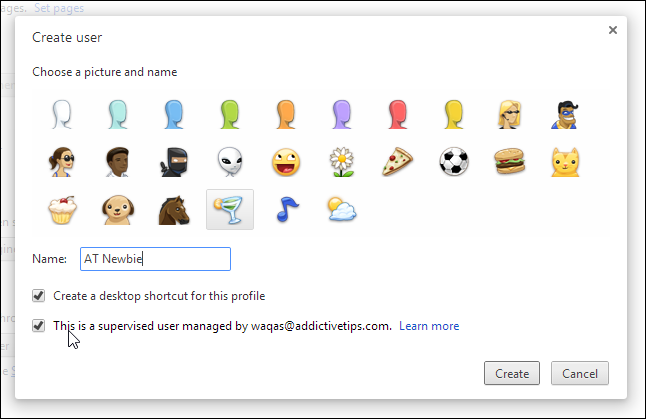
Kontrolovaní uživatelé nemají přístup k účtu správcenebo ovládací panel uživatelů. Když už mluvíme o druhém z nich, máte přístup k tomuto webovému panelu jednoduše tak, že přejdete na adresu chrome.com/manage. Hlavní panel barebones nese seznam uživatelů vlevo, zatímco hlavní sekce aktivity, typ uživatele a možnosti oprávnění jsou zobrazeny vpravo. Funkce Oprávnění vám umožňuje zablokovat weby a zamknout / odemknout možnost Bezpečného vyhledávání Google pro vybraného uživatele.
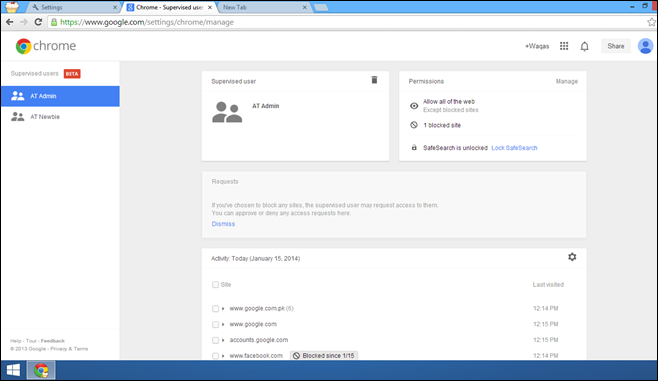
Pokud chcete zablokovat web nebo doménu, klikněte na „Spravovat“ umístěnou poblíž části Oprávnění, zadejte adresu URL webových stránek, vyberte typ omezení v části Chování a klikněte na OK.
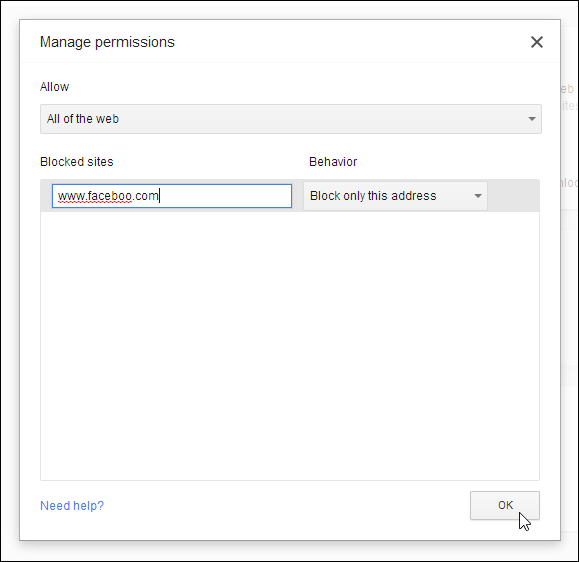
Rodičovská kontrola již dlouho chybíwebové prohlížeče, ale Google odvedl skvělou práci, včetně toho, že je v nejnovější verzi prohlížeče Chrome nej intuitivnějším způsobem. Dejte nám vědět, zda je tato nová funkce užitečná nebo ne.













Komentáře